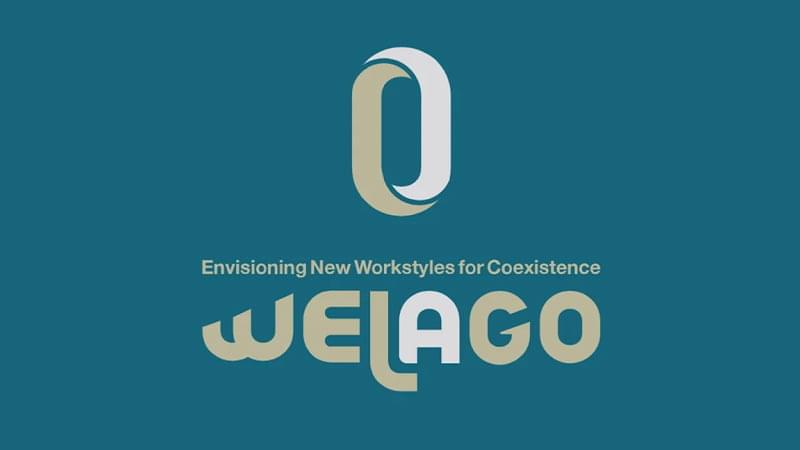PC・スマホの画面共有はワイヤレス化でスマートに。”ScreenBeam960A”を使ってみた!

ワイヤレスディスプレイアダプター"ScreenBeam960A"をオフィス環境で1ヶ月間使って感じたことをご紹介。メリットとデメリットをまとめました。
Technology
オフィスでは毎日のようにミーティングが行われています。その中で、プロジェクターやモニターを使用して、プレゼン資料やミーティング資料を共有する事は目にすることの多い光景です。
資料を映す入力装置には、PCがよく用いられるかと思います。また、最近ではスマートフォンを仕事で使用する場面も増え、写真やデータをスマートフォンで投影する方も多くいらっしゃるのではないでしょうか。それらのデバイスをプロジェクターやモニターに繋ぐために、皆様のオフィスでは何をご用意されていますか?
映像ケーブル、ワイヤレス機器等、様々なツールがありますが、値段や機能、使い心地も様々です。特にワイヤレス機器に関して言えば、MacOSでもWindowsでも使用できる製品が市場にそこそこ出ているものの、TV裏のHDMI端子に小さなスティックを直差しするような簡易的なタイプも多く、値段も非常に安価です。実際に筆者は過去に一度このような簡易的なタイプの物を購入しましたが、映像を流すとストレスを感じる程ザラザラに映ったという経験があります。多くの製品は安価な分、業務用で使用するにはいまいち信用に欠けるという印象でした。
そんな苦手意識を持ちながらも、信頼度の高いワイヤレス画面共有機器を探していた中で、このような製品にたどり着きました。

“ScreenBeam960A”(スクリーンビーム960A)
定価 OPEN
https://www.screenbeam.com/ja/products/screenbeam-960/
ScreenBeam960Aは、業務用として販売されている完全ワイヤレスのディスプレイアダプターです。大きさは168mm×168mm程で、解像度はフルHDにも対応しています。
※対応OSはWindows10/8.1、Android4.2以降
販売元は米国Actiontec Electronics社で、業務用のワイヤレス製品をメインに販売しています。IT化の進む教育の現場での納品実績も多く、国内外の学校や企業から支持を得ているメーカーです。
製品ページを見ていると、デモ機を貸出しているとのこと。早速デモ機取り寄せの問い合わせをしたところ、なんと問い合わせから翌日には手元に届きました。
実際に1ヶ月、使ってみました!
初めに機器のモニターへの繋ぎ方ですが、とても簡単です。ブーメラン型の機械をHDMIケーブルで、モニターに繋ぎ、電源アダプターを差し込むだけ。繋ぎっぱなしでも問題ありませんので、この手間も初めの1回だけです。

※写真はPC接続済み
まずはWindowsで使用してみました。投影する際にはPINコードの入力が求められます。ここで驚いた点は、1度接続したWindowsPCは2回目以降PINコード入力すら必要がないところです。
MacOSの場合はWifiの設定が必要です。(イーサネット接続ポートもあります。)管理画面を開き、WifiのSSIDとパスワードを打ち込むのですが、SSIDは通常、受信できる複数の電波の候補から選択することが多く、大文字小文字や記号が入り混じっているので、入力するとなると分からないこともしばしば。PCやスマートフォンでWifiに接続するときの様に、SSIDも簡単な選択式になると更に良くなるのですが。しかし、Wifiの設定を乗り越えればもう簡単でした。画面に出てきたPINコードを打ち込みます。(Macは毎度PINコード入力が必要です。)
スマートフォン接続にも、変換アダプターやアプリは不要
Android端末やiPhoneも同様の手順を踏みます。今までスマートフォンを接続したいときには、変換アダプターが必要であったりアプリをインストールしなければならなかったりと、PCからの投影に比べて手間やコストがかかりましたが、ScreenBeam960AはPCと同じようにサクッと接続ができました。

画面ミラーリングとミラキャスト、どちらでも使える
Apple端末は画面ミラーリング機能、WindowsやAndroid端末はミラキャスト機能が初期搭載されていますが、ScreenBeam960Aはデバイスごとの機能に偏って依存することもなく、画面ミラーリングでもミラキャストでも同じように使用できます。
どちらかが使用できるワイヤレスディスプレイアダプターはよくあるのですが、両方が使用できる業務用のタイプはそれほど多くはありません。USBドングル方式の物であればデバイスに関わらず接続できるものはありますが、近頃のPCは薄型重視で、MacBookが2015年に発売されたモデルからUSB-Cポートのみとなっているように、端子の接続ポートの種類や数が減ってきました。さらにスマートフォンの多くは充電ポートしか備わっていないので、ケーブルの制限に左右されない完全ワイヤレスで、画面ミラーリングとミラキャスト両方の投影できる点は、現在のデバイス事情を考慮した上で便利な点です。
これであれば画面共有にかかっていたケーブル差し替えの時間も、「この端子、私のPCに刺さりません!」と変換アダプターを探す時間も、打ち合わせに充てられます。
そして何より、アプリやソフトをインストールしなくても使用できることは、使用するのが初めての方でもハードルが低く、来客者様でも簡単に利用できるのが良いですね。
「画面複製モード」での投影が可能
通常画面共有ツールには、PCの内蔵ディスプレイ画面をそのまま映す「複製モード」のみの機器もある中、ScreenBeam960Aは「拡張モード」での画面の投影ができました。「複製モード」のみの機器だと、データ編集や議事録を記入している手元をそのまま見られてしまったり、プレゼンの原稿は紙で印刷する必要があったりしますが、「拡張モード」が使えるとなればスマートに編集やプレゼンができます。
デフォルトの待機画面がこちら。

待機画面はカスタマイズができるようです。デバイスごとの接続方法や企業ロゴなどを入れてもかっこいいですね。
投影した画像、映像について
私のWindowsPCは少々古く、スペックも高くないため、サブモニターとしている投影先のモニターの解像度が内蔵ディスプレイに依存してしまうという現象が起きました。
問題なく見られるので気にはなりませんが、販売代理店に問い合わせたところ、この現象が起きるのは非常に珍しいケースとのこと。
引き続き他のWindowsPCでも同様の現象が起きていないかをあたっていただいています。ちなみに、内蔵ディスプレイがフルHDのWindowsPCだと、サブモニター側もフルHDで投影できました。映像についてはWindowsPCからの投影の際は遅延も少なく、ノンストレスでした。Apple製品での投影は、掴んでいるWifiからの影響も受けやすく、不安定であったりほかの電波に影響されやすい電波や速度の遅い電波などは画像が荒くなったり、乱れたりということがあります。
実際に投影したところ、こちらも問題無く見られる程度ですが、内蔵ディスプレイよりも画質が下がってしまいました。(当時使用しているWifiは2.4GHzで、電波の強弱に波があるような不安定な状況でしたが。)iPhoneでの投影は、動画は少々止まってしまったりと遅延が見られますが、写真はとても綺麗に投影ができました。
投影元デバイスの交換もスムーズに
従来の複数名でのミーティングでは、投影元のデバイスを入れ替えてデータ共有者を変更する際、ケーブルの差し替えを行ってきました。しかしScreenBeam960Aは、設定により1度接続を切断して別のデバイスを接続する方法と、割り込みをして別のデバイスの画面に切りかえる方法の選択が可能です。
割り込みができると一度切断することで生じるタイムロスや手間はなくなりますし、また勝手に他の方が投影できてしまうのが相応しくない場面もあります。使用する人・場面に合わせ接続方法を選択できるのは使いやすい点です。
さらにワイヤレスという点では、USB機器を一旦抜いて次の投影者の方に手渡すといった手間や「ケーブルが届かない!」といった問題がなくなるので、ストレスフリーで会議を始められるところもメリットの1つでしょう。
ちなみに、使用する場面は少ないですが、2つのデバイス画面の同時投影はできませんでした。
メンテナンスの観点からもワイヤレスはおすすめ
オフィスでモニターやプロジェクターを設置する上で1番多い接続方法は、映像ケーブルをダイレクトに流す方法だと思います。しかし、映像ケーブルの不良による交換や過度のケーブル抜き差しによる端子のピン折れなどのトラブルが少なくないのが現状です。安価で、確実に映像を映す方法ではありますが、メンテナンス面から考えてもワイヤレス機器を使用することはおすすめです。
また、販売代理店の担当者に聞いた便利な機能として、複数台をまとめて管理できる機能がついているそうです。会議室がたくさんあるオフィスなどでも活躍しそうですね。
まとめ
■メリットと感じた点
①Windowsデバイス・Androidデバイス・MacBook・iPhone、すべて完全無線で接続できる。(本当にデバイス側は何の端子も使用しません。)
②画面ミラーリングとミラキャストが使用できるのでアプリやソフトも不要。
③画面拡張モードが使用できる。
④メンテナンスがしやすい。
■少し不便に感じた点
①2デバイスの画面の同時投影はできない。
②Apple製品での投影はWifiの電波状況が影響する。
価格はオープンとなっておりますが、様々な機器に対応しているワイヤレスディスプレイアダプターの中では比較的安価な方だと思います。
オフィスのワイヤレス化を進めて、配線の見えないスッキリとした空間を実現してみましょう。